B. R2 COPILOT
1. INSTALLER R2-COPILOT
![]()
![]() ONGLET "ACCUEIL"
ONGLET "ACCUEIL"
groupe "compléments" (fin du ruban)
<clic g> sur 
dans ![]() , saisir
"copilot" puis <entrée>
, saisir
"copilot" puis <entrée>
le
complément "R2 copilot" s'affiche en premier
sur "r2 copilot", <clic g> sur ![]()
R2
Copilot s'affiche dans le volet droit
valider l'installation
R2
Copilot s'affiche dans le volet droit et son icone dans le ruban
![]()
![]() MENU FICHIER
MENU FICHIER
<clic g> sur ![]() (volet
gauche)
(volet
gauche)
dans ![]() , saisir
"copilot" puis <clic g> sur
, saisir
"copilot" puis <clic g> sur ![]()
le
complément "R2 copilot" s'affiche en premier
en face de "r2 copilot", <clic g> sur ![]()
valider l'installation
R2
Copilot s'affiche dans le volet droit et son icone dans le ruban

![]() <clic g> sur
<clic g> sur  l'affiche
dans le volet droit
l'affiche
dans le volet droit
<clic d> ![]() désinstalle
le complément
désinstalle
le complément
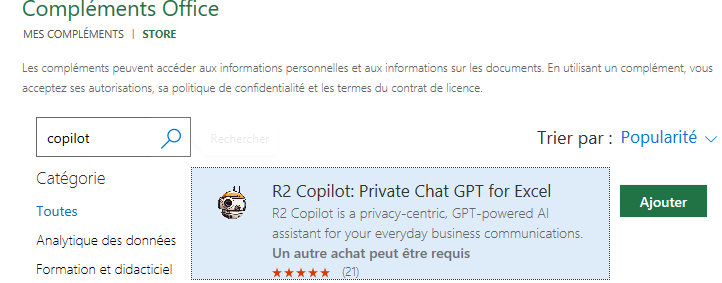
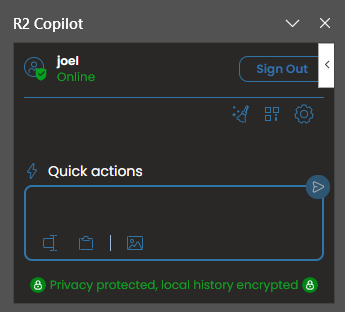
2. UTILISER R2-COPILOT
R2-Copilot fonctionne dans un volet droit de Word. Il ne peut pas interagir directement avec un document. Toute action s'effectue dans ce volet, ce qui conduit à utiliser souvent le copier/coller.
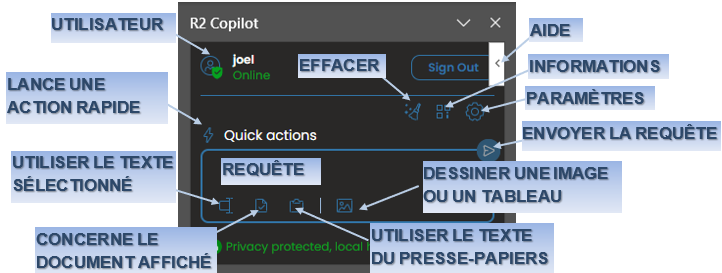
Des icônes d'outils viennent faciliter l'utilisation :
![]() : aide
: aide
![]() : informations sur r2
copilot
: informations sur r2
copilot
![]() : paramètres de r2 copilot
: paramètres de r2 copilot
![]() : effacer les requêtes affichées
: effacer les requêtes affichées
![]() : actions rapides disponibles
: actions rapides disponibles
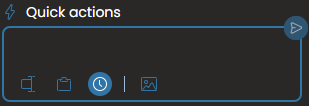 : boite d'envoi activée
: boite d'envoi activée
![]() : zone de
saisie de la requête
: zone de
saisie de la requête
![]() : envoi de la requête
: envoi de la requête
![]() :
utilisation de la sélection pour la requête
:
utilisation de la sélection pour la requête
![]() /
/ ![]() : utilisation
du contenu du presse-papiers pour la requête
: utilisation
du contenu du presse-papiers pour la requête
![]() :
dessiner une image ou un tableau
:
dessiner une image ou un tableau
![]() : conserver et tenir compte de l'historique de cette requête
: conserver et tenir compte de l'historique de cette requête
3. LES ACTIONS RAPIDES
Des actions rapides sont prédéfinies.
![]()
![]() R2 COPILOT
R2 COPILOT
<clic g> sur ![]()
<clic g> sur l'action désirée
<clic g> sur l'icône de contexte ![]() ,
, ![]() (sélection,
presse-papier,...)
(sélection,
presse-papier,...)
le
contexte est copié dans co-pilot
<clic g> sur ![]()
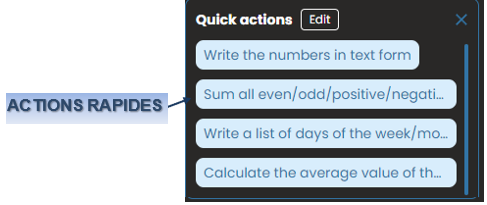
![]()
![]() : Écrit les nombres en texte
: Écrit les nombres en texte
![]() : Catégorise des valeurs
: Catégorise des valeurs
![]() : Écrit une liste de jours, mois…
: Écrit une liste de jours, mois…
![]() : Calcule une moyenne
: Calcule une moyenne
CONTEXTES
![]() :
utilisation de la sélection pour la requête
:
utilisation de la sélection pour la requête
![]() : utilisation du document affiché pour la requête
: utilisation du document affiché pour la requête
![]() :
utilisation du contenu du presse-papiers pour la requête
:
utilisation du contenu du presse-papiers pour la requête
a) NOMBRES EN TEXTE
R2-Copilot peut réécrire les nombres en texte.
![]()
![]() R2 COPILOT
R2 COPILOT
<clic g> sur ![]()
<clic g> sur ![]()
<clic g> sur l'icône de contexte ![]()
![]() (sélection,
presse-papier,...)
(sélection,
presse-papier,...)
le
contexte est copié dans co-pilot
<clic g> sur ![]()
![]() Pour écrire les quantités de fleurs du
classeur "commande de fleurs" en texte
Pour écrire les quantités de fleurs du
classeur "commande de fleurs" en texte
j'affiche le classeur puis je sélectionne les quantités
je clique sur ![]() puis sur
puis sur ![]()
puis je clique sur ![]() pour utiliser
la sélection
pour utiliser
la sélection
je sélectionne éventuellement les éléments de réponse avec la souris
et les colle éventuellement dans la feuille
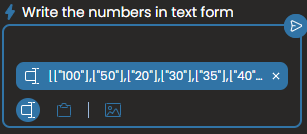
![]() Sélectionner les quantités de fleurs du
classeur "commande de fleurs"
Sélectionner les quantités de fleurs du
classeur "commande de fleurs"
écrire les nombres en texte puis les coller dans la feuille enfin annuler
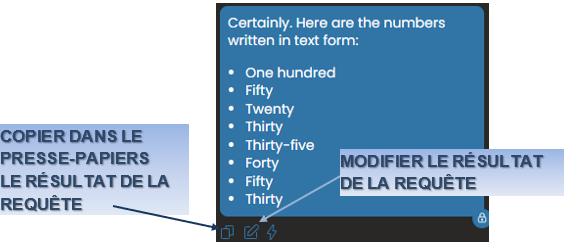
b) CATÉGORISATION DE VALEURS
R2-Copilot peut catégoriser les valeurs en nombre positifs, valeurs suspectes, valeurs positives, valeurs négatives.
![]()
![]() R2 COPILOT
R2 COPILOT
<clic g> sur ![]()
<clic g> sur ![]()
<clic g> sur l'icône de contexte ![]() ,
, ![]() (sélection,
presse-papier,...)
(sélection,
presse-papier,...)
le
contexte est copié dans co-pilot
<clic g> sur ![]()
![]() Pour catégorises les valeurs du classeur
"commande de fleurs"
Pour catégorises les valeurs du classeur
"commande de fleurs"
j'affiche le classeur
je sélectionne les données
je clique sur ![]() puis
je clique sur
puis
je clique sur ![]()
je clique sur ![]() pour
utiliser la sélection
pour
utiliser la sélection
je clique sur ![]()
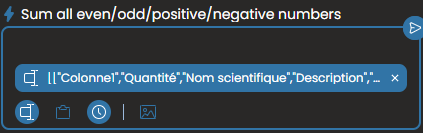
![]() Catégoriser les valeurs du classeur
"commande de fleurs"
Catégoriser les valeurs du classeur
"commande de fleurs"
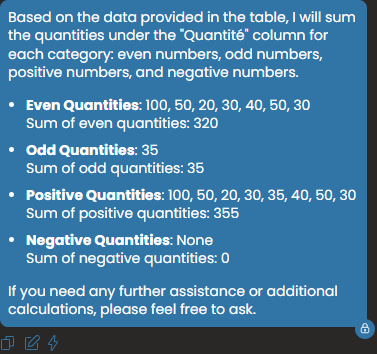
![]() Je clique éventuellement sur
Je clique éventuellement sur ![]() pour
copier le résultat de la requête dans le presse-papier
pour
copier le résultat de la requête dans le presse-papier
puis je le colle dans la feuille ou tout autre document
c) LISTE DE JOURS / MOIS
R2-Copilot peut aussi créer des listes.
![]()
![]() R2 COPILOT
R2 COPILOT
<clic g> sur ![]()
<clic g> sur ![]()
<clic g> sur ![]()
![]() Pour créer une liste de de jours / mois
Pour créer une liste de de jours / mois
je clique sur ![]() puis je
clique sur
puis je
clique sur ![]()
je clique sur ![]()
je copie le résultat avec ![]()
je le colle éventuellement
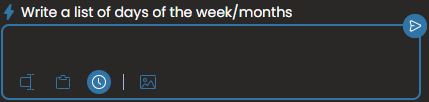
![]() Créer une liste de jours et de mois
Créer une liste de jours et de mois
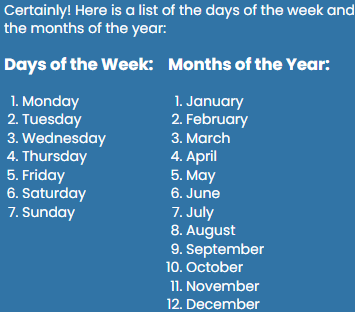
d) MOYENNE
R2-Copilot peut aussi calculer une moyenne simple.
![]()
![]() R2 COPILOT
R2 COPILOT
<clic g> sur ![]()
<clic g> sur ![]()
<clic g> sur l'icône de contexte ![]() ,
, ![]() (sélection,
presse-papier,...)
(sélection,
presse-papier,...)
<clic g> sur ![]()
![]() Pour calculer les moyennes des valeurs du
classeur "commande de fleurs"
Pour calculer les moyennes des valeurs du
classeur "commande de fleurs"
j'affiche le classeur
je sélectionner les valeurs des colonnes "quantité" à
"valeur"
je clique sur ![]() puis je
clique sur
puis je
clique sur ![]()
je clique sur ![]() pour
utiliser la sélection
pour
utiliser la sélection
je clique sur ![]()
je copie le résultat avec ![]() et je le
colle dans le document à la place du texte précédent
et je le
colle dans le document à la place du texte précédent
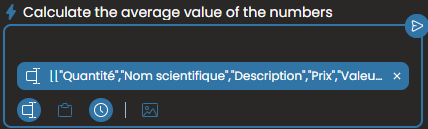
![]() Dans le classeur "commande de
fleurs"
Dans le classeur "commande de
fleurs"
Calculer les moyennes des colonnes "quantité" à "valeur"
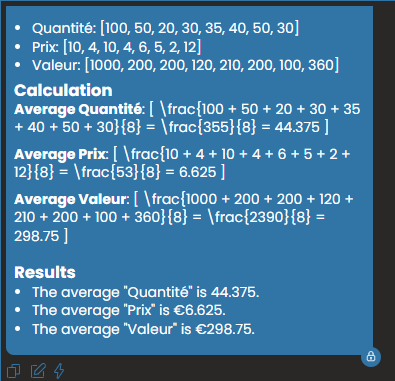
4. LES REQUÊTES PERSONNALISÉES
R2-Copilot étant une intelligence artificielle, il peut comprendre beaucoup de nos demandes. Il sera particulièrement utile dans la création de macro-commandes (non étudiées ici) et l'analyse des données
a) COMPLÉMENT DE REQUÊTES
Celles-ci peuvent venir en complément de requêtes précédentes.
![]()
![]() R2 COPILOT
R2 COPILOT
<clic g> sur ![]() pour indiquer
que la requête vient préciser la requête précédente
pour indiquer
que la requête vient préciser la requête précédente
<clic g> éventuellement sur l'icône de contexte ![]() ,
, ![]() (sélection,
presse-papier)
(sélection,
presse-papier)
saisir une requête courte en termes clairs
<clic g> sur ![]()
![]() À la suite de la requête de résumé
précédente
À la suite de la requête de résumé
précédente
pour demander à r2
Copilot de calculer la moyenne pondérée des prix, je m'assure que l'outil ![]() est activé et
je saisis dans la zone de saisie "calculer la moyenne des prix pondérée
par les quantités" puis je clique sur
est activé et
je saisis dans la zone de saisie "calculer la moyenne des prix pondérée
par les quantités" puis je clique sur ![]()
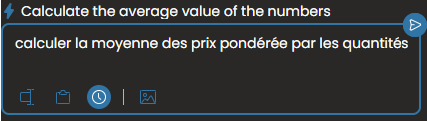
![]() Dans le classeur "commande de
fleurs"
Dans le classeur "commande de
fleurs"
Demander le calcul de la moyenne pondérée des valeurs
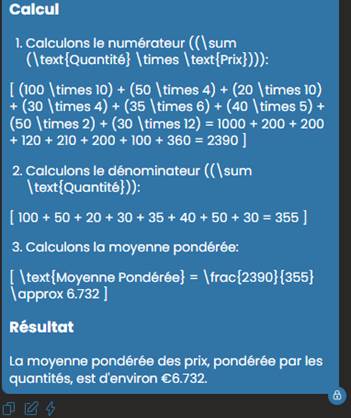
b) ANALYSE DE DONNÉES AVEC COPILOT
Les fonctionnalités de l'IA en matière de création sont
limitées car les formats ne sont pas adaptés (quand il faut recopier les résultats de la requête) et
R2 Copilot ne peut pas, à ce jour, intervenir directement dans une feuille de
travail.
Néanmoins, pour toute demande d'analyse portant sur des données Excel, l'IA
peut être utile
.![]()
![]() R2 COPILOT
R2 COPILOT
faire éventuellement une sélection
saisir une requête courte en termes clairs
<clic g> sur l'icône de contexte ![]() ,
, ![]() (sélection,
presse-papier,...)
(sélection,
presse-papier,...)
<clic g> sur ![]()
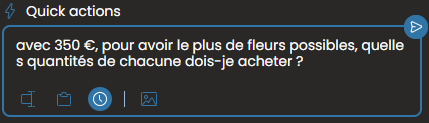
![]() Demander à r2 Copilot quelles quantités de chacune
acheter pour avoir le plus de fleurs possibles avec 350 € ?
Demander à r2 Copilot quelles quantités de chacune
acheter pour avoir le plus de fleurs possibles avec 350 € ?

Comme on peut le voir, le résultat est déjà impressionnant mais la requête n'est pas assez précise. Il est souhaitable de la compléter.

![]() Demander à r2 Copilot quelles quantités de chacune des
fleurs acheter pour avoir le plus de fleurs possibles avec 350 € en ayant un
minimum de 3 fleurs de chaque ?
Demander à r2 Copilot quelles quantités de chacune des
fleurs acheter pour avoir le plus de fleurs possibles avec 350 € en ayant un
minimum de 3 fleurs de chaque ?
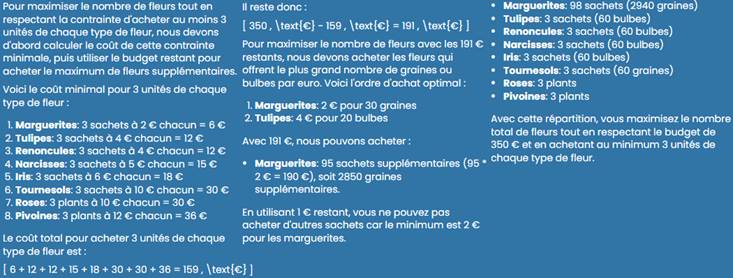
5. PARAMÈTRES
Ils sont peu nombreux.
![]()
![]() R2 COPILOT
R2 COPILOT
<clic g> sur ![]()
en
haut et à droite
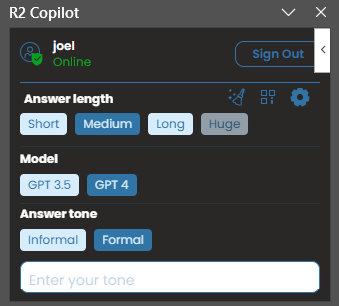
Les détails de la session peuvent aussi être affichés
![]()
![]() R2 COPILOT
R2 COPILOT
<clic g> sur ![]()
en
haut et à droite
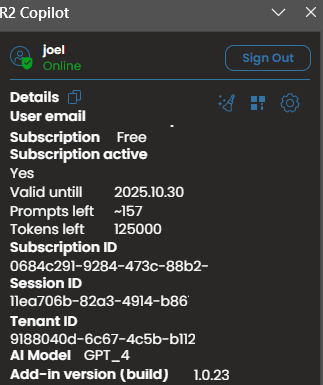
![]() Afficher les paramètres de R2 Copilot et
les détails de la session
Afficher les paramètres de R2 Copilot et
les détails de la session